3DMax如何调金属材质?
溜溜自学 室内设计 2022-05-23 浏览:2055
大家好,我是小溜,在3DMax中创建模型,有时候一些模型的表达方式需要,我们需要制作出金属的材质给模型,可是3DMax如何调金属材质呢?其实金属材质的制作方法有很多,下面来示范一种给大家参考。
想要更深入的了解“3DMax”可以点击免费试听溜溜自学网课程>>
工具/软件
硬件型号:微软Surface Laptop Go
系统版本:Windows7
所需软件:3DMax2020
方法/步骤
第1步
点击材质编辑器图标,打开材质编辑器。
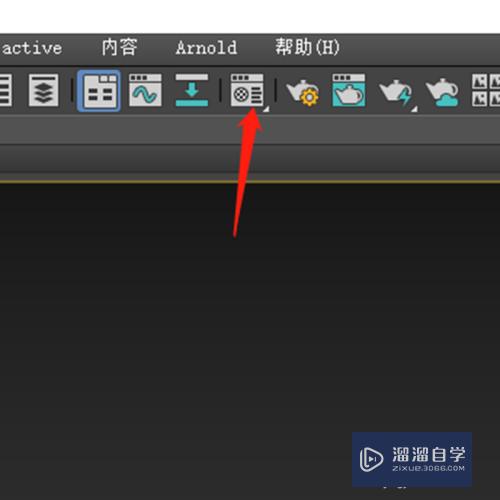
第2步
点击选择材质球。
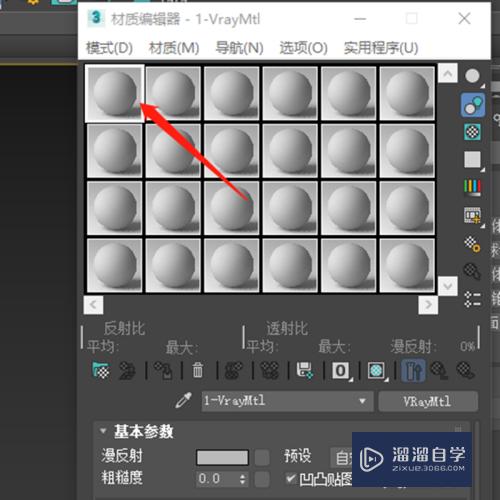
第3步
点击漫反射后面颜色调整框。
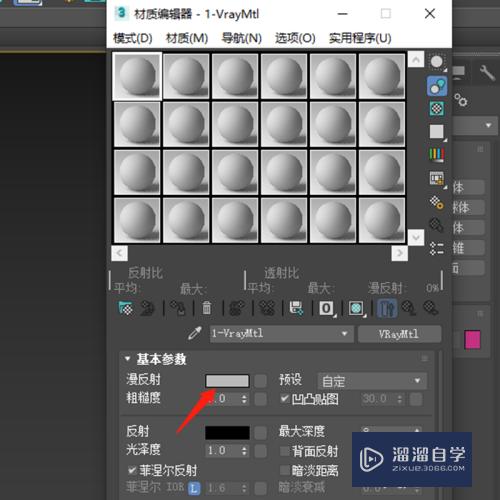
第4步
选择金属固有颜色,点击确定。
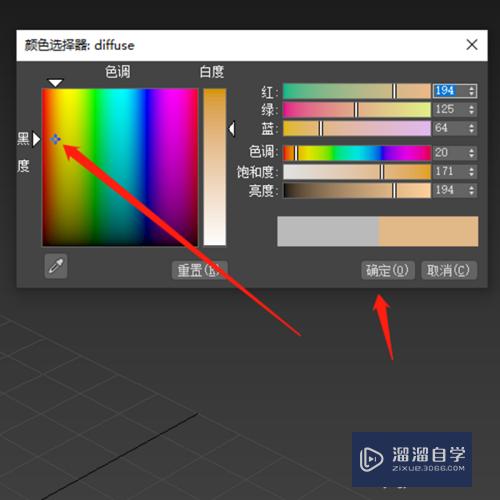
第5步
在金属度后面输入1。
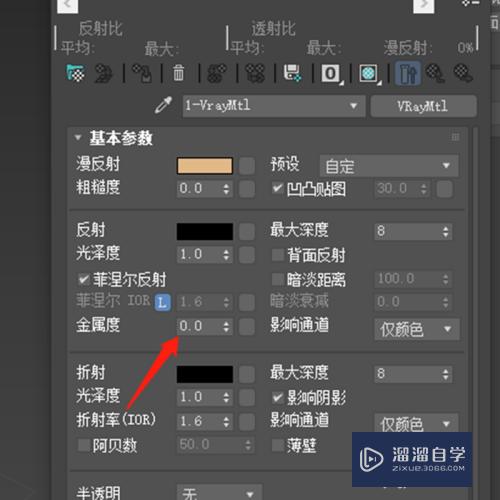
第6步
这样一个金属材质就做好了。
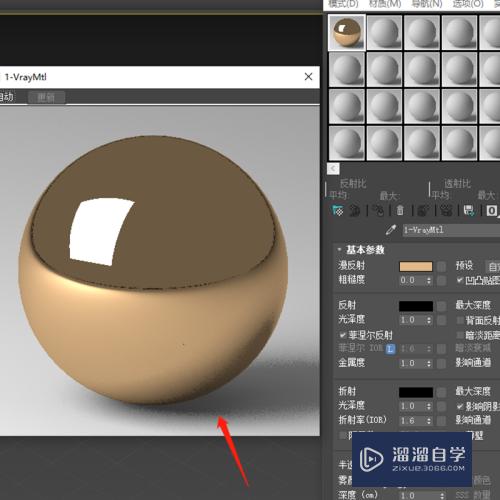
注意/提示
好了,以上就是“3DMax如何调金属材质?”这篇文章全部内容了,小编已经全部分享给大家了,还不会的小伙伴们多看几次哦!最后,希望小编今天分享的文章能帮助到各位小伙伴,喜欢的朋友记得点赞或者转发哦!
相关文章
距结束 06 天 17 : 16 : 37
距结束 00 天 05 : 16 : 37
首页









